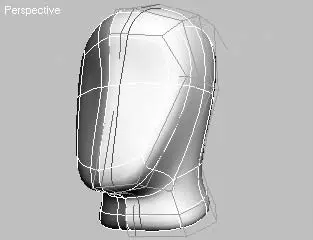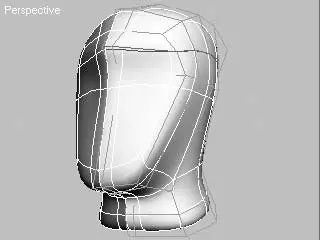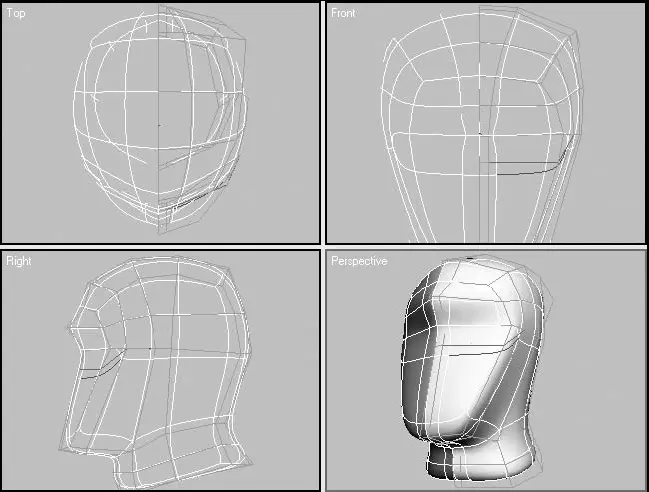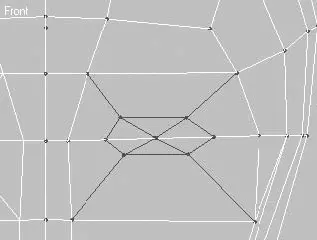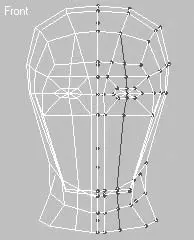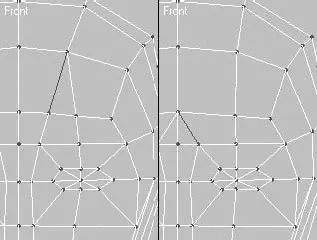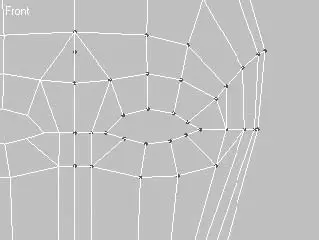Применяя все тот же инструмент Slice Plane (Секущая плоскость), сделайте еще один разрез в области бровей.
СОВЕТ
Работая с секущей плоскостью, удобно использовать при поворотах Angle Snap Toggle (Переключатель угловых привязок), который активизируется нажатием клавиши A.
Этот разрез поможет вам сформировать надбровные дуги и теменную часть затылка (рис. 14.53).
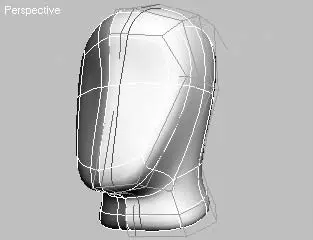
Рис. 14.52.Дополнительные ребра в области носа, полученные при помощи секущей плоскости
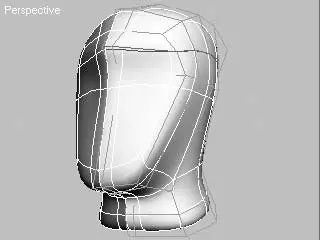
Рис. 14.53.Разрез, выполненный в области надбровных дуг
Работая с секущей плоскостью, не забывайте после каждого разреза уточнять положение вновь созданных вершин в пространстве. В противном случае после некоторого количества разрезов выставить положение вершин станет значительно сложнее.
Следующий шаг – разрез полигонов на фронтальной части модели, немного ниже серединной линии, для формирования скуловой части лица. Для этого воспользуйтесь инструментом Cut (Вычитание), расположенным в свитке Edit Geometry (Редактирование геометрии) командной панели. Как именно должен проходить разрез, показано на рис. 14.54.
Теперь все готово, и можно заняться формированием глаза. Для этого вам понадобится сделать еще несколько разрезов, формирующих области вокруг глаза. Начните с диагональных разрезов, а затем используйте их для построения прямоугольника внутри. После выполнения разрезов скорректируйте положение вершин в окне проекции Front (Спереди) (рис. 14.55).
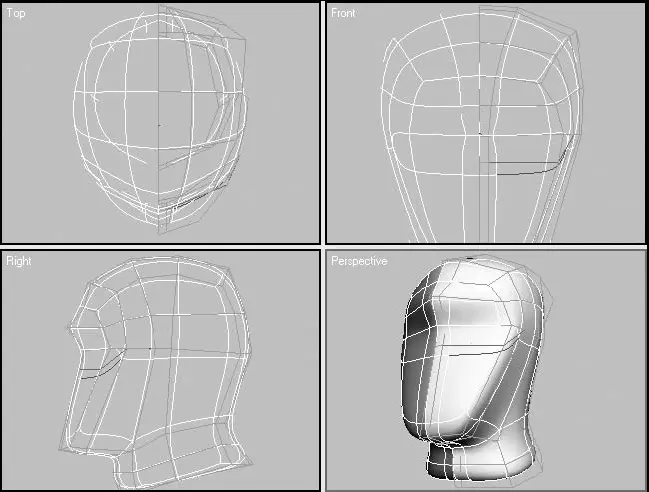
Рис. 14.54.Разрез в области скуловой части лица
Для придания глазу нужной формы вам понадобится сделать еще два вертикальных разреза, один из которых будет проходить через середину глаза (рис. 14.56), а другой – правее его.
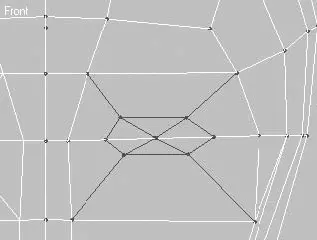
Рис. 14.55.Разрезы, выполненные в области глаза
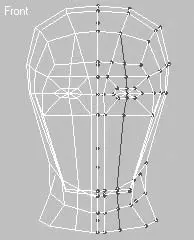
Рис. 14.56.Вертикальный разрез, проходящий через середину глаза
Прежде чем продолжить дальнейшее построение формы глаза и делать новые разрезы, необходимо уточнить уже существующую геометрию. Как и в предыдущем задании по моделированию головы при помощи сплайнов, нужно строить ребра в местах изменения поверхности. Таким образом будет легче получить желаемую форму с минимальным количеством полигонов.
При построении разрезов в области надбровной дуги образовался треугольник, который в данном случае является лишним из-за того, что в этом месте будет проходить еще один горизонтальный разрез и появится избыточное количество ребер. Поэтому одно из ребер необходимо удалить. Выделите ребро левой стороны треугольника (рис. 14.57, слева ) и удалите его, щелкнув на кнопке Remove (Удалить) в свитке Edit Edges (Редактирование ребер). После удаления ребра образуется прямоугольник с пятью вершинами. В отличие от сплайнового моделирования, вы можете оставить пятую вершину как есть, но лучше придерживаться построения полигонов с четырьмя (реже – с тремя) вершинами. Поэтому при помощи инструмента Target Weld (Объединить целевую), находящегося в свитке Edit Edges (Редактирование ребер), объедините отдельно стоящую вершину с той, которая расположена слева от нее (рис. 14.57, справа ).
Продолжим формирование надбровной дуги и глаза. Для этого сделайте вертикальный разрез в правой части глаза, идущий до подбородка, и горизонтальный по надбровной дуге. После этого можно удалить внутренние полигоны, расположенные внутри ребер, формирующих глаз, и уточнить положение вершин в пространстве (рис. 14.58).
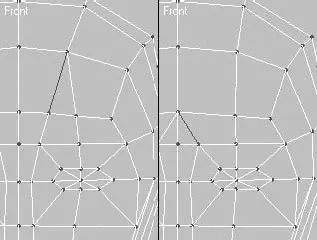
Рис. 14.57.Ребро, подлежащее удалению ( слева ), и ребро, вершину которого необходимо объединить с находящейся слева ( справа )
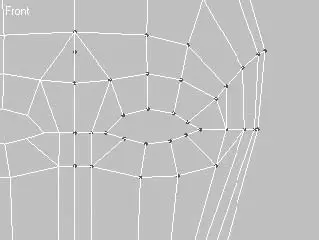
Рис. 14.58.Расположение ребер вокруг глаза
Чтобы продолжить формирование глаза, выделите открытые ребра и, удерживая нажатой клавишу Shift, при помощи инструмента Select and Uniform Scale (Выделить и равномерно масштабировать), находящегося на панели инструментов, дублируйте ребра внутрь отверстия два раза. Во второй раз сдвиньте ребра на незначительное расстояние и, не снимая выделения, переместите их внутрь модели для формирования века (рис. 14.59).
Читать дальше
Конец ознакомительного отрывка
Купить книгу